Sist oppdatert: 2024-10-01
Tilpasse skannelisten i Opter Terminal
I denne artikkelen
Du kan tilpasse listen som viser resultatene av skanningene som foretas med Opter Terminal. Alle innstillinger foretas i Terminal.Settings og mobildatainnstillingene (se Tilpasse layout og funksjoner i Opter Terminal med Terminal.Settings og Mobildatainnstillinger (vindu)).
Trinn 1: Åpne oppsettinnstillingene for Opter Terminal
-
Klikk på Innstillinger > Mobildata > Innstillinger mobildata.
-
Klikk på Redigere ved siden av Terminal.Settings.
Hvis Terminal.Settings ikke vises i listen, klikker du på en tom rad i kolonnen Navn og velger Terminal.Settings i listen.
Hvis du har valgt spesifikke Opter Terminal-innstillinger for terminalen du vil velge innstillingen for, må du velge innstillingen nedenfor på terminalen i terminalregisteret, ikke i Terminal.Settings. Mer informasjon er tilgjengelig i Separate Opter Terminal-innstillinger for enkeltterminaler.
Trinn 2: En blokk for alle kolli på et oppdrag, eller en blokk for hvert kolli
Dersom terminalmedarbeideren skanner flere kolli på samme oppdrag, kan resultatet av skanningen vises i én og samme blokk i skannelisten, eller skanningene kan vises separat, i én blokk per kolli.
Hvis du vil vise skanningene i en blokk, angir du enabled="true" for onescanrow i <terminal>-delen. Hvis du vil vise hver parsell i en egen blokk, angir du enabled="false" for onescanrow.
Hvis du bruker lastbærer, gjelder følgende:
-
Ved skanning av lastbærertypen Fill ser skannelisten lik ut, uavhengig av om onescanrow enabled er satt til "true" eller "false".
-
Ved ankomstskanning, avgangsskanning og inventarskanning av lastbærere ser skannelisten lik ut, uavhengig av om onescanrow enabled er satt til "true" eller "false".
Mer informasjon er tilgjengelig i Lastbærer.
Trinn 3: Velg hvilken informasjon som skal vises i blokkene
Enten skanningene vises i én blokk per oppdrag (onescanrow enabled=”true”) eller som separate blokker for hver parsell (onescanrow enabled=”false”), kan du angi hvilken informasjon som skal vises om parsellene. Det stilles inn separat for hver skanneretning, fordi det kan skifte hvilken informasjon som er relevant for de forskjellige skanneretningene. Følgende innstillinger er tilgjengelige i seksjonene for hver skanneretning (<arrival>, <departure>, <floorcheck>, <damage> og <pod>) og styrer hvilken informasjon som vises. Følg med på true eller false.
-
route:
-
visible: Viser/skjuler ruten som godset ankom med, i skannelisten.
-
choice: Obligatorisk / ikke obligatorisk å velge rute før skanning.
-
-
nextroute:
-
visible: Viser/skjuler ruten godset skal ta, i skannelisten og detaljvisningen.
-
-
orderdate:
-
visible: Viser/skjuler ordredatoen i skannelisten.
-
-
nextresource:
-
visible: Viser/skjuler ressursen som skal transportere godset for neste oppdrag på skannelisten.
Brukes ved ankomstskanning for å sortere godset på terminalen, slik at det blir enklere å losse når sjåførene kommer.
-
-
nextorder:
-
visible: Viser/skjuler pakkerekkefølgen fra ruteoptimeringen i skannelisten.
Brukes ved avgangsskanning for å pakke bilen optimalt. Pakkerekkefølgen påvirkes av innstillingen for Snu på kjørerekkefølge for hentinger på samme adresse i vinduet Innstillinger for ruteoptimering, noe som betyr at du kan pakke bilen slik at kolliet som skal leveres først, pakkes sist (ytterst).
-
Alle kolli på samme oppdrag i én blokk
Hvis du angir onescanrow="true" i trinn 2 ovenfor, kan du tilpasse blokken i skannelisten ytterligere ved å velge true eller false for resten av innstillingene på samme linje i Terminal.Settings. Informasjonen vises også for kolli som brukeren ikke skanner på oppdraget. Skannede kolli er farget grønt i blokken.
-
showhub: Terminalen som kolliet sist ble skannet på.
-
showdate: Datoen da kolliet sist ble skannet.
-
showtime: Klokkeslettet da kolliet sist ble skannet.
-
showresource: Ressursen som sist skannet kolliet.
-
showstatus: Kolliets siste skanneretning (for eksempel om det ble skannet for ankomst eller avgang på en annen terminal).
-
showdimensions: Kollidimensjoner fra kollilinjen på ordren. Hvilke kollidimensjoner som vises, angis med innstillingen for mobildata PackageDimensionsString. Mer informasjon er tilgjengelig i Mobildatainnstillinger (vindu).

Innstillingen ovenfor viser kollitype, vekt og volum avgrenset med loddrett strek (se skjermbilde nedenfor).
-
showcomment: Den siste skannekommentaren for kolliet.
Variabler som returnerer tall
For variabler som returnerer tall, kan du angi hvor mange desimaler som skal vises i skannelisten og om du vil ekskludere betydningsløse nuller på slutten av tallet. I vårt eksempel («Vekt: {1:0.##} kg») har vi begrenset antall desimaler for vekten til maksimalt to, men hvis vekten er «8,00» på kollilinjen, vil bare «Vekt: 8 kg» vises i skannelisten. Hvis vekten på kollilinjen er «8,10», vises «Vekt: 8,1 kg» i skannelisten. De betydningsløse nullene etter desimaltegnet fjernes.
Syntaksen fungerer på samme måte som i tekst- og HTML-rapporter. Antall desimaler er begrenset av antall nuller etter desimaltegnet (0.00). Hvis du vil utelukke betydningsløse nuller, skriver du inn #-tegnet i stedet for nuller. Punktum omvandles til komma i appen.
Tall lagres med seks desimaler i Opter-databasen. Hvis du ikke begrenser antallet, vises alle tall alltid med seks desimaler. Hvis du skriver «Bredde: {5} m»i PackageDimensionsString, vises for eksempel «Bredde 2,000000 m» i skannelisten.
Vikt: {1:0.00}
Volym: {2:0.##}
Flakmeter: {3:0.00#}
Pallplats: {4:0}
Bredd: {5:0.00}
Höjd: {6:0.00}
Djup: {7:0.00}Returnerer
Vekt: 8,00
Volum: 8,12 eller 8,1 (hvis tallet på kollilinjen er 8,10), eller 8 (hvis tallet på kollilinjen er 8,00)
Lastemeter: 8,123 eller 8,12 (hvis tallet på kollilinjen er 8,120), eller 8,10 (hvis tallet på kollilinjen er 8,100)
Palleplass: 8
Bredde: 8,00
Høyde: 8,00
Dybde: 8,00
Eksempel
<terminal>
<arrivalscanning enabled="true"/><!-- enable/disable arrivalscanning true or false -->
<departurescanning enabled="true"/><!-- enable/disble departurescanning true or false -->
<floorcheckscanning enabled="true"/><!-- enable/disable floorcheckscanning true or false -->
<loadcarrierscanning enabled="false"/><!-- enable/disable load carrier scanning true or false -->
<damages enabled="true"/><!-- enable/disable damagescanning true or false -->
<terminalpod enabled="true"/><!-- enable/disable POD-scanning true or false -->
<printing enabled="false"/><!-- enable/disable print true or false -->
<picture selectfromgallery="true"/><!-- max width on the widest side of the image. enable/disable get photos from gallery -->
<qrscanning enabled="false"/> <!-- start scanning with QR-code instead of choosing arrival/departure, resource etc -->
<barcodeformats enabledformats="AZTEC,CODABAR,CODE_39,CODE_128,DATA_MATRIX,EAN_8,EAN_13,ITF,PDF_417,RSS_14,RSS_EXPANDED,UPC_A,UPC_E,UPC_EAN_EXTENSION,QR_CODE"/>
<onescanrow enabled="true" showhub="true" showdate="true" showtime="true" showresource="true" showstatus="true" showdimensions="true" showcomment="false"/>
<arrival>
</arrival>
<departure> <!-- specific settings for departure scanning-->
<shipment visible="true" />
<package visible="true" />
<resource mandatory="false" skipVisible="true" />
<route visible="false" choice="false" />
<nextroute visible="false"/>
<orderdate visible="false"/>
<autoprintsortlabel enabled="false" />
<comment enabled="false" mandatory="false"/>
<pod enabled="false"/>
<nextresource visible="true" />
<nextorder visible="false" />
<!--pkgdimensions>
<![CDATA[ add text, html and variables here ]]>
</pkgdimensions-->
<!--fbdimensions>
<![CDATA[ add text, html and variables here ]]>
</fbdimensions-->
<!--listdesign>
<![CDATA[ add text, html and variables here ]]>
</listdesign-->
<!--detailsdesign>
<![CDATA[ add text, html and variables here ]]>
</detailsdesign-->
</departure> Koden ovenfor gir følgende resultat. Innstillingene for skanneretningen Skann ut gjøres i <departure> på Terminal.Settings:
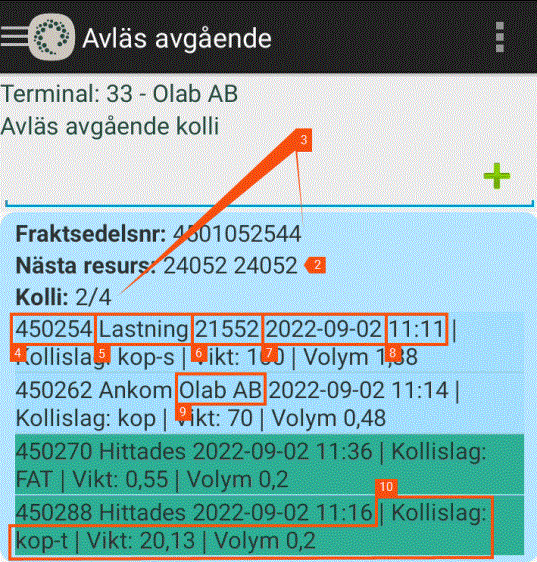
-
Hvis det finnes et fraktbrevnummer, vises det ved skanning av kolli og fraktbrev.
(Hvis du avgangs-, ankomst- eller inventarskanner en lastbærer, vises ikke fraktbrevnumrene.)
-
<nextresource visible="true" />
-
Antall kolli som er skannet, vises alltid.
-
Kollinummeret vises alltid.
-
showstatus="true"
-
showresource="true"
-
showdate="true"
-
showtime="true"
-
showhub="true"
-
showdimensions="true" og Mobildatainnstillinger PackageDimensionsString = "| Kollisjon: {14} | Vekt {1:0.##} kg | Volum: {2:0.##}"